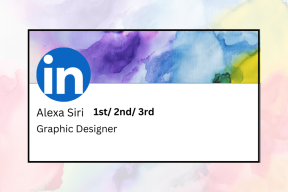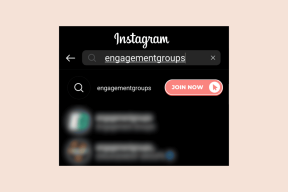Az egyes webhely-cookie-k törlése a Google Chrome-ban
Vegyes Cikkek / / February 11, 2022
Cookie-k. Nem, nem az a finom, csokoládéval, cukorral, cukormázzal és ízletességgel. arról beszélek Internetes sütik, az Ön által tárolt apró információk böngésző szöveges karakterláncokból áll. Leggyakrabban olyan dolgok tárolására használatosak, mint például a felhasználónevek, így nem kell minden alkalommal megadnia azokat, amikor meglátogat egy gyakran látogatott webhelyet. Mint ilyenek, ezek ártalmatlan apróságok, csak próbálják megkönnyíteni a webböngészést.
Mostanság néha már nem szeretné, hogy a felhasználónév automatikusan megjelenjen egy weboldalon. Általában törölnie kell a böngészője által tárolt összes cookie-t, de akkor mi van azokkal, amelyeket meg szeretne tartani? Hasznos lehet megszabadulni azoktól a sütiktől, amelyek azt mondják, mentse el a Facebook-felhasználónevét, ha kölcsönadja a számítógépét féltékeny exének, vagy ne adj isten, anyukádnak. Ilyen esetekben segít kiválasztani, hogy melyik sütiket tartsa meg és melyiket törölni kívánt cookie-kat.
Általában egy böngésző lehetőséget biztosít a webhely cookie-jainak szelektív törlésére. Ez azonban nem olyan egyértelmű, mint
egyszerre törli az összes cookie-t vagy a gyorsítótárat. Ebben az útmutatóban meglátjuk, hogyan kell ezt megtenni a Chrome-ban.Cookie-k szelektív törlése a Chrome-ban
1. lépés. Kattintson a címsor bal oldalán található csavarkulcs ikonra a hozzáféréshez Beállítások menüt, és válassza ki Opciók a legördülő menüből.

2. lépés. Az Opciók menüben válassza a lehetőséget A motorháztető alatt a technikai testreszabások bővített menüjének megnyitásához.
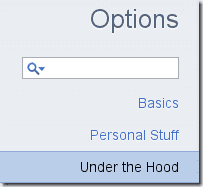
3. lépés Miután azon kapta magát, hogy megnézi, mi van a motorháztető alatt, kattintson a gombra Tartalmi beállítások… egy újabb menü megjelenítéséhez. Ne aggódjon, már majdnem a célhoz ért.
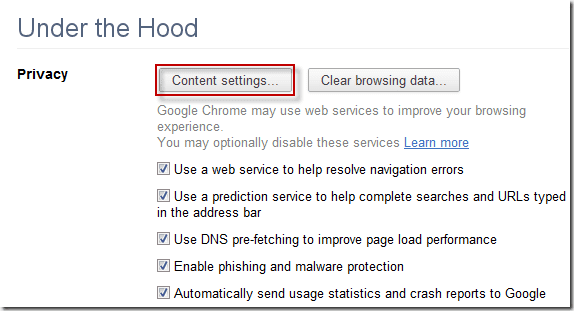
4. lépés. A Tartalombeállításokban nyissa meg Minden cookie és webhelyadat.. hogy megjelenítse a számítógépén tárolt cookie-k teljes listáját. Abc szerint vannak rendezve azon webhelyek neve szerint, amelyek cookie-kat mentettek el az Ön böngészőjében.
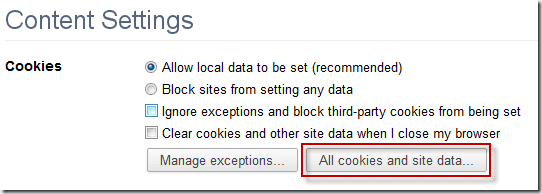
5. lépés. Nyugodtan böngésszen a listában, és válasszon ki annyi sütit, amennyit szeretne. Miután kiválasztotta a megfelelő listát, függetlenül attól, hogy milyen hosszú vagy rövid, lépjen le a lista aljára, és keresse meg a következő minimenüt.
Akár kattinthat is Távolítsa el a kiválasztott cookie(k) eltávolításához, vagy Összes eltávolítása hogy megszabaduljon a listában szereplő összes cookie-tól. Egy adott webhely összes cookie-jának törléséhez jelölje ki a webhely mappáját, és nyomja meg az Eltávolítás gombot. Ezzel eltávolítja a mappában felsorolt összes cookie-t.
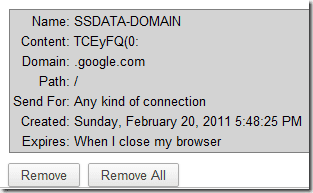
Nos, tessék, olvasók, egy újabb tipp az egyre növekvő Chrome böngészővel kapcsolatban. Ossza meg velünk, mit gondol… nos, bármit az alábbi megjegyzésekben!
Utolsó frissítés: 2022. február 02
A fenti cikk olyan társult linkeket tartalmazhat, amelyek segítenek a Guiding Tech támogatásában. Ez azonban nem befolyásolja szerkesztői integritásunkat. A tartalom elfogulatlan és hiteles marad.